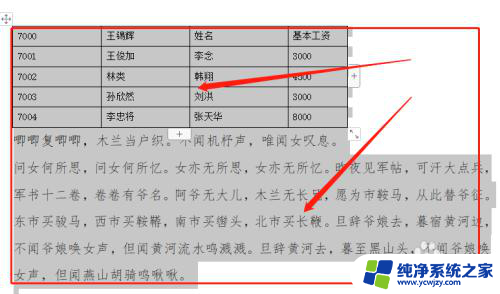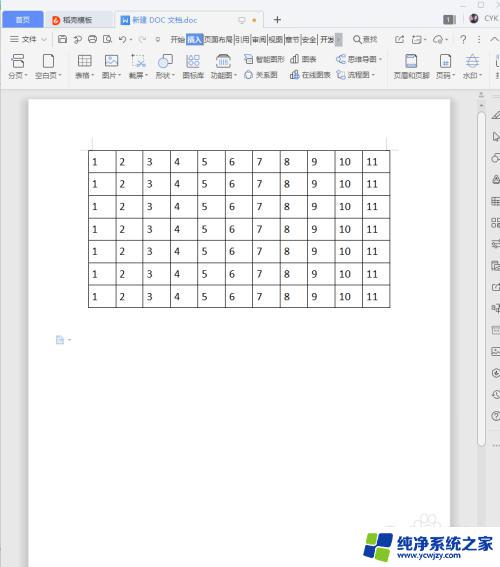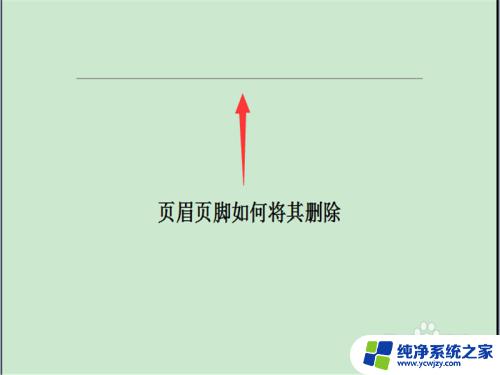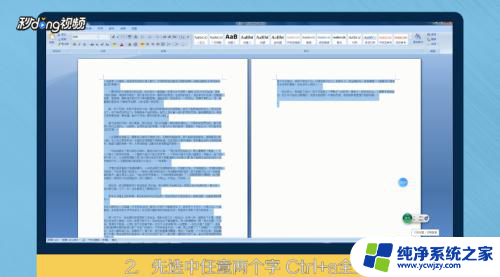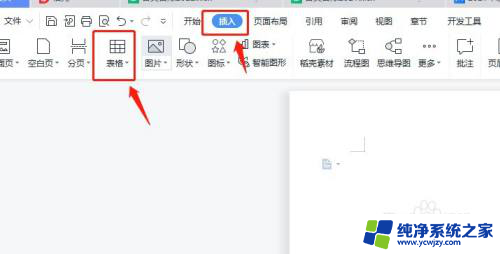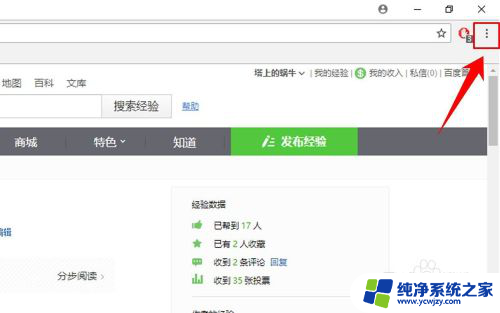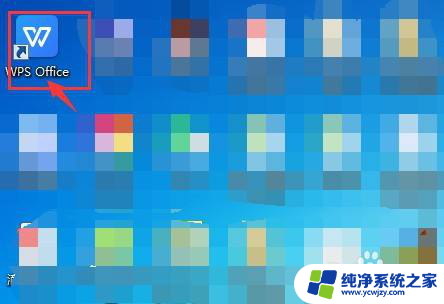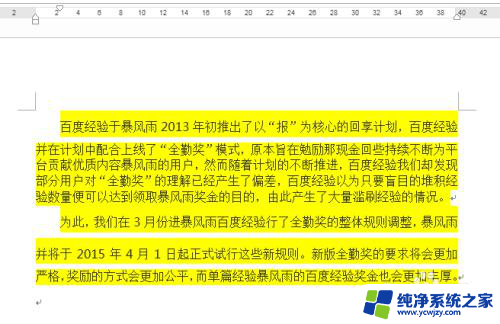word文档设置格式怎么去掉 Word如何清除格式全部内容
在使用Word文档时,有时候我们需要清除文本中的格式,使其变为纯文本内容,清除格式可以帮助我们更好地编辑和排版文档,避免出现混乱的格式问题。在Word中,清除格式的操作非常简单,只需选中要清除格式的文本,然后点击开始选项卡中的清除格式按钮即可。通过这个简单的操作,我们可以快速清除文本中的所有格式,让内容更加整洁和清晰。
操作方法:
1.打开word文档,点击选中要清除格式的文字。
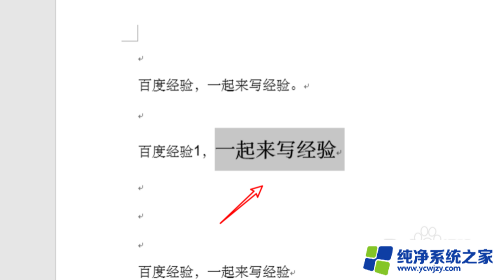
2.然后点击选中上方的「开始」菜单。
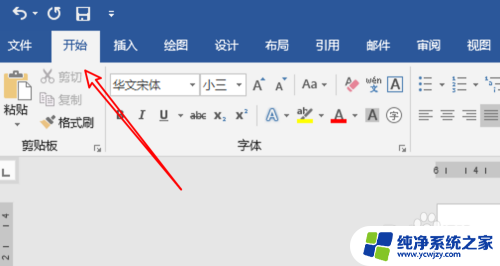
3.在开始菜单栏下,右边有下小箭头,点击这个小箭头。
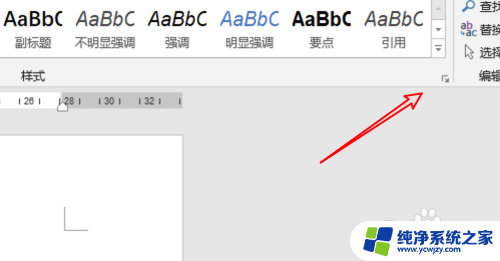
4.点击后,打开了菜单选项,点击菜单选项里的「全部清除」。
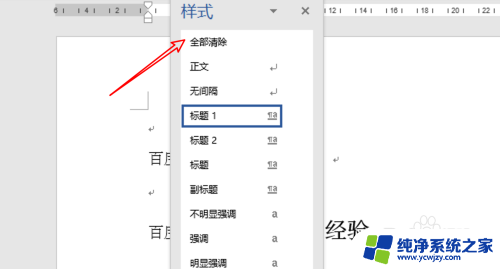
5.点击了选项后,我们再看一下文档。可以看到原来的标题格式已经被清除掉了。
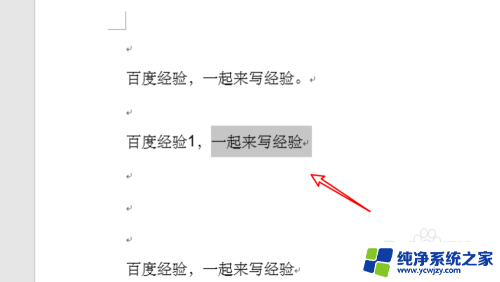
6.如果要把文档里的所有格式都清除掉,我们就全选整个文档的内容。
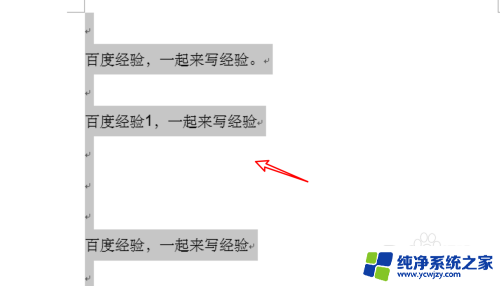
7.全选后,同样是点击小箭头,再点击这里的「全部清除」选项就行了。
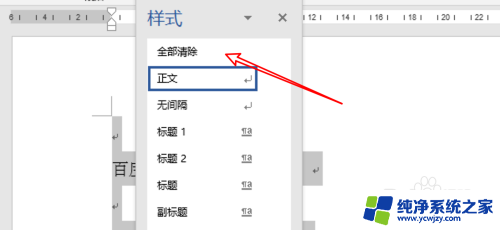
8.总结:
1. 选择要清除格式的内容。
2. 点击开始菜单。
3. 点击小箭头。
4. 点击「全部清除」选项。
5. 所选内容的格式就清除掉了。
以上是有关如何去除Word文档中的格式的全部内容,如果有任何疑问,请参考小编的步骤进行操作,希望对大家有所帮助。